LNMP
LNMP是目前成熟的企业网站的应用模式之一,指的是一套协同工作的系统和相关软件,能够提供静态页面服务,也可以提供动态Web服务。
LNMP四个字母分别代表的意思:
L:Linux系统,操作系统
N:Nginx网站服务,前端,提供前端的静态页面服务,同时具有代理,转发的作用。转发后端请求到PHP;Nginx没有处理动态资源的功能,他有可以支持转发动态请求的模块。
M:Mysql 关系型数据库,保存用户的账号和密码
P:PHP 动态页面的编程语言,负责解释动态网页文件,和Nginx以及数据库协同工作;PHP的主要作用就是Web开发,前端开发。
数据流向
客户端 —— Nginx —— PHP —— Mysql
Nginx、PHP、Mysql都是在Linux当中,客户端用get方式请求Nginx服务
而Nginx只能查看静态页面
当需要用户登录输入账户密码时(有交互操作时为动态页面)通过Nginx支持PHP转发模块到PHP发起后端动态请求
PHP到Mysql:Socket端口和数据库建立通信,post数据传输给Mysql,Mysql查询数据库,匹配账号和密码
而此服务需要用到编译安装
编译安装
就是用二进制包,进行安装;而yum安装只是安装了基础的服务模块,其他的模块要想使用,用户要手动重新添加。
编译安装可以自由的指定需要的模块,企业中 Nginx Mysql 都是编译安装。
编译安装特点:
具有较大的自由度,功能可定制
可及时获得最新的软件版本
普遍适用于大多数Linux版本,便于一直使用
搭建LNMP与论坛实验
【安装Nginx服务】
1. 关闭防火墙、安全机制
systemctl stop firewalld setenforce 0
2. 安装依赖包
yum -y install pcre-devel zlib-devel gcc gcc-c++ make
3. 创建程序用户
useradd -M -s /sbin/nologin nginx
4. 解压Nginx压缩包
tar-xf nginx-1.22.0.tar.gz
5. 编译安装
./configure \ 安装
--prefix=/usr/local/nginx \ 指定安装包路径
--user=nginx \ 指定哪个用户可以打开nginx
--group=nginx \ 指定所在的组为nginx
--with-http_stub_status_module 可以支持查看http请求状态的模块make -j 4 && make install 指定4个CPU编译安装,为的是速度快
6. 优化路径
/usr/local/nginx/ 安装nginx程序的位置
ln -s /usr/local/nginx/sbin/nginx /usr/local/sbin/ 优化路径,创建一个软连接
7. 添加 Nginx 系统服务
vim /lib/systemd/system/nginx.service
[Unit]
Description=nginx
描述信息
After=network.target
服务单元的依赖条件,服务需要在网络加载后才可启动这个部分定义了服务单元的元数据。
Description: 描述该服务单元的信息,描述为"nginx"。
After: 定义服务单元所依赖的其他单元,这里表示服务需要在网络加载完成之后启动。
[Service]
Type=forking
指定服务的类型,这里指后台程序
PIDFile=/usr/local/nginx/logs/nginx.pid
指定保存主进程IP的文件路径
ExecStart=/usr/local/nginx/sbin/nginx
指定启动服务的命令
ExecReload=/bin/kill -s HUP $MAINPID
HUP重载,相当于reload或重启;kill传递信号给内核重启
ExecStop=/bin/kill -s QUIT $MAINPID
指定停止服务的命令;QUIT表示停止服务
PrivateTmp=true
为niginx服务创建 一个独立的临时目录这个部分定义了服务的运行配置。
[Install]
WantedBy=multi-user.target
指定服务所属的目标(target),多用户模式下运行这个部分定义了服务的安装配置。
8. 赋权限
chmod 777 /lib/systemd/system/nginx.service

注:nginx -t 看语法和配置文件是否有问题
9. 重启服务 验证
systemctl restart nginx.service
【安装 Mysql 服务】
1. 安装Mysql环境依赖包
yum -y install \
ncurses \
ncurses-devel \
bison \
cmake
2. 创建程序用户
useradd -M -s /sbin/nologin mysql
3. 解压缩
tar-xf mysql-boost-5.7.20.tar.gz

注:free -h 可查看内存空间是否足够
echo 1 > /proc/sys/vm/drop_caches 这个命令可以用来清理内存
4. 编译安装
cmake \
-DCMAKE_INSTALL_PREFIX=/usr/local/mysql \
-DMYSQL_UNIX_ADDR=/usr/local/mysql/mysql.sock \
-DSYSCONFDIR=/etc \
-DSYSTEMD_PID_DIR=/usr/local/mysql \
-DDEFAULT_CHARSET=utf8 \
-DDEFAULT_COLLATION=utf8_general_ci \
-DWITH_EXTRA_CHARSETS=all \
-DWITH_INNOBASE_STORAGE_ENGINE=1 \
-DWITH_ARCHIVE_STORAGE_ENGINE=1 \
-DWITH_BLACKHOLE_STORAGE_ENGINE=1 \
-DWITH_PERFSCHEMA_STORAGE_ENGINE=1 \
-DMYSQL_DATADIR=/usr/local/mysql/data \
-DWITH_BOOST=boost \
-DWITH_SYSTEMD=11
make -j 4 && make install
编译并安装
-DCMAKE_INSTALL_PREFIX=/usr/local/mysql \
#指定mysql的安装路径
-DMYSQL_UNIX_ADDR=/usr/local/mysql/mysql.sock \
#指定mysql进程监听套接字文件(数据库连接文件)的存储路径
-DSYSCONFDIR=/etc \
#指定配置文件的存储路径
-DSYSTEMD_PID_DIR=/usr/local/mysql \
#指定进程文件的存储路径-DDEFAULT_CHARSET=utf8 \
#指定默认使用的字符集编码,如utf8
-DDEFAULT_COLLATION=utf8_general_ci \
#指定默认使用的字符集校对规则
这两条不重要-DWITH_INNOBASE_STORAGE_ENGINE=1 \
#安装INNOBASE存储引擎
-DWITH_ARCHIVE_STORAGE_ENGINE=1 \
#安装ARCHIVE存储引擎
-DWITH_BLACKHOLE_STORAGE_ENGINE=1 \
#安装BLACKHOLE存储引擎
-DWITH_PERFSCHEMA_STORAGE_ENGINE=1 \
#安装FEDERATED存储引擎
-DMYSQL_DATADIR=/usr/local/mysql/data \
#指定数据库文件的存储路径
-DWITH_BOOST=boost \
#指定boost的路径,
-DWITH_SYSTEMD=1
#生成便于systemctl管理的文件
5. 修改Mysql 配置文件
vim /etc/my.cnf
[client]
port = 3306
socket=/usr/local/mysql/mysql.sock[mysqld]
user = mysql
basedir=/usr/local/mysql
datadir=/usr/local/mysql/data
port = 3306
character-set-server=utf8
pid-file = /usr/local/mysql/mysqld.pid
socket=/usr/local/mysql/mysql.sock
bind-address = 0.0.0.0
skip-name-resolve
max_connections=2048
default-storage-engine=INNODB
max_allowed_packet=16M
server-id = 1sql_mode=NO_ENGINE_SUBSTITUTION,STRICT_TRANS_TABLES,
NO_AUTO_CREATE_USER,NO_AUTO_VALUE_ON_ZERO,NO_ZERO_IN_DATE,
NO_ZERO_DATE,ERROR_FOR_DIVISION_BY_ZERO,PIPES_AS_CONCAT,
ANSI_QUOTES
[client]
port: 客户端连接MySQL服务器使用的端口号,默认为3306。
socket: 客户端连接MySQL服务器使用的Unix socket文件路径,默认为/tmp/mysql.sock。[mysqld]
user: MySQL服务器运行时的用户名,一般设置为mysql。
basedir: MySQL安装目录的路径。
datadir: 存放MySQL数据文件的路径。
port: MySQL服务器监听的端口。
character-set-server: MySQL服务器使用的默认字符集,这里设置为UTF-8编码(utf8)。
pid-file: 保存MySQL服务器进程ID的文件路径,默认为/var/run/mysqld/mysqld.pid。
socket: MySQL服务器监听的Unix socket文件路径,默认为/tmp/mysql.sock。
bind-address: MySQL服务器绑定的IP地址,默认为127.0.0.1,这里设置为0.0.0.0表示允许任何IP地址访问MySQL服务器。
skip-name-resolve: 禁用DNS反向解析,提高性能
max_connections: MySQL服务器支持的最大并发连接数,默认为151。
default-storage-engine: 设置默认的存储引擎为InnoDB。
max_allowed_packet: 设置MySQL服务器接收的最大数据包大小,默认为4MB。
server-id: 设置MySQL服务器的唯一ID。模块组件
NO_ENGINE_SUBSTITUTION
如果需要的存储引擎被禁用或未编译,那么抛出错误。不设置此值时,用默认的存储引擎替代,并抛出一个异常
STRICT_TRANS_TABLES
在该模式下,如果一个值不能插入到一个事务表中,则中断当前的操作,对非事务表不做限制
NO_AUTO_CREATE_USER
禁止:GRANT创建密码为空的用户
NO_AUTO_VALUE_ON_ZERO
mysql中的自增长列可以从o开始。默认情况下自增长列是从1开始的,如果你插入值为0的数据会报错
NO_ZERO_IN_DATE
mysql数据库不允许插入零日期,插入零日期会抛出错误而不是警告
ERROR_FOR_DIVISION_BY_ZERO
在INSERT或UPDATE过程中,如果数据被零除,则产生错误而非警告。默认情况下数据被零除时MysQL返回NULL
IPES_AS_CONCAT
将"||"视为字符串的连接操作符而非或运算符,这和oracle数据库是一样的,
ANSI QUOTES
启用ANSI QUOTES后,不能用双引号来引用字符串,因为它被解释为识别符
6. 更改mysql安装目录、配置文件的属主属组
chown -R mysql:mysql /usr/local/mysql/
chown mysql:mysql /etc/my.cnf
7. 设置路径环境变量
echo 'export PATH=/usr/local/mysql/bin:/usr/local/mysql/lib:$PATH' >> /etc/profile
将mysql的环境变量写到系统配置文件实现全局配置对所有终端都生效,让系统来进行识别
source /etc/profile刷新并立即生效
8. 初始化数据库
cd /usr/local/mysql/bin/
./mysqld \
--initialize-insecure \初始化
--user=mysql \指定用户
--basedir=/usr/local/mysql \
--datadir=/usr/local/mysql/data把mysql目录和mysql数据存储文件都进行初始化
9. 添加mysqld系统服务
cp /usr/local/mysql/usr/lib/systemd/system/mysqld.service /usr/lib/systemd/system/
将mysqld.servicef文件复制到system目录下
systemctl daemon-reload重新加载配置
systemctl restart mysqld.service重启服务
10. 修改密码并授权远程登录
mysqladmin -u root -p password "123456"
修改mysql 的登录密码
mysql -u root -p
授权远程登录
注:如无法登录,用户被拒绝访问如下
vim /etc/my.cnf 在此配置文件里添加
skip-grant-tables 可进行免密登录
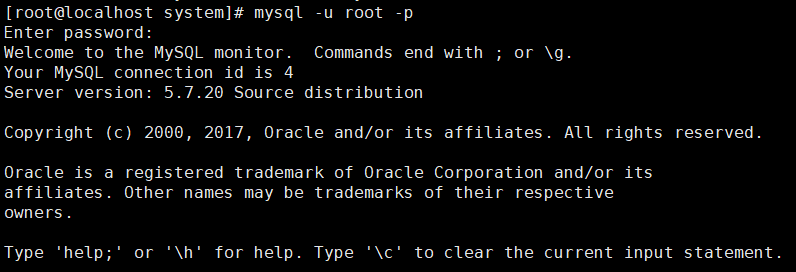
登陆后再重新设置密码
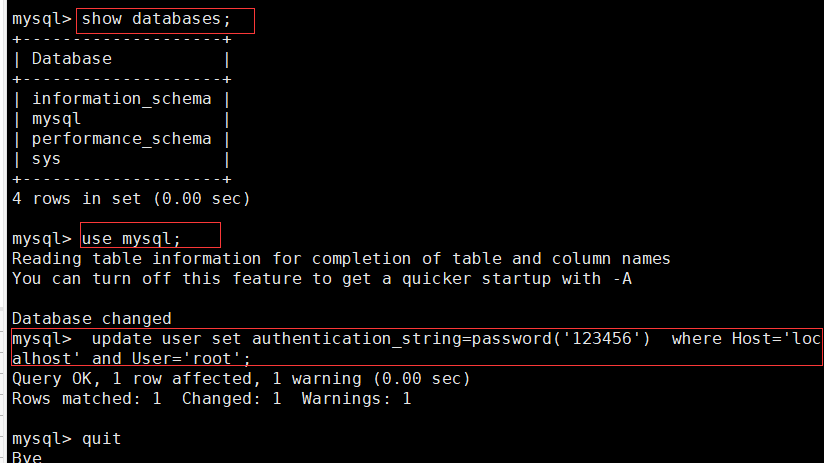
再进入刚才的配置文件将免密登录的配置删除,即可使用密码登录!
11. 赋权限
grant all privileges on *.* to 'root'@'%' identified by '123456';
#授予root用户可以在所有终端远程登录,使用的密码是123456,并对所有数据库和所有表有操作权限flush privileges;
刷新权限
GRANT: 这是授权语句的关键字,用于授予特定的权限给指定用户。
ALL PRIVILEGES: 表示授予所有权限,包括SELECT、INSERT、UPDATE、DELETE、CREATE、DROP等。
*.*: 这是指定数据库和表的位置,其中*表示所有数据库,第一个*表示所有表。
因此,这个语句授予'root'用户在所有数据库的所有表上的所有权限。'root'@'%': 这是授予权限的用户和主机的标识。'root'是用户名,'%'表示任何主机。
所以,'root'用户可以从任何主机连接并拥有授予的权限。IDENTIFIED BY '123456': 这是设置用户'root'的密码为'123456',这样用户在连接时需要提供相应的密码。
【安装配置 PHP 解析环境】
1. 安装环境依赖包
yum -y install gd \
libjpeg libjpeg-devel \
libpng libpng-devel \
freetype freetype-devel \
libxml2 libxml2-devel \
zlib zlib-devel \
curl curl-devel \
openssl openssl-devel
2. 解压缩
tar jxvf php-7.1.10.tar.bz2
3. 编译安装
./configure \
--prefix=/usr/local/php \
--with-mysql-sock=/usr/local/mysql/mysql.sock \
--with-mysqli \
--with-zlib \
--with-curl \
--with-gd \
--with-jpeg-dir \
--with-png-dir \
--with-freetype-dir \
--with-openssl \
--enable-fpm \
--enable-mbstring \
--enable-xml \
--enable-session \
--enable-ftp \
--enable-pdo \
--enable-tokenizer \
--enable-zipmake -j 4 && make install
编译并安装
--prefix=/usr/local/php: 指定PHP的安装目录为/usr/local/php。
--with-mysql-sock=/usr/local/mysql/mysql.sock: 指定MySQL的Unix socket文件路径,用于与MySQL数据库建立连接。
--with-mysqli: 启用MySQLi扩展,用于支持MySQL数据库。
--with-zlib: 启用Zlib库,用于压缩和解压缩数据。
--with-curl: 启用cURL库,用于支持对URL的操作,如下载文件等。
--with-gd: 启用GD库,用于处理图像。
--with-jpeg-dir: 指定JPEG库的路径,用于GD库对JPEG格式图片的处理。
--with-png-dir: 指定PNG库的路径,用于GD库对PNG格式图片的处理。
--with-freetype-dir: 指定FreeType库的路径,用于GD库对字体的支持。
--with-openssl: 启用OpenSSL库,用于支持SSL加密和HTTPS协议。
--enable-fpm: 启用PHP-FPM(FastCGI Process Manager),用于提供更高效的PHP进程管理和请求处理。
--enable-mbstring: 启用多字节字符串支持,用于处理多字节字符集的操作。
--enable-xml: 启用XML支持,用于处理XML文档和数据。
--enable-session: 启用会话支持,用于在不同页面间保持用户会话状态。
--enable-ftp: 启用FTP支持,用于对FTP服务器进行操作。
--enable-pdo: 启用PDO(PHP Data Objects),用于支持数据库访问的统一接口。
--enable-tokenizer: 启用Tokenizer扩展,用于对字符串进行分词处理。
--enable-zip: 启用Zip扩展,用于对ZIP文件进行操作。
4. 路径优化
ln -s /usr/local/php/bin/* /usr/local/bin/
ln -s /usr/local/php/sbin/* /usr/local/sbin/
5. 调整PHP配置文件
其中php有三个配置文件:
php.ini 主配置文件
php-fpm.conf 进程服务配置文件
www.conf 扩展配置文件
主配置文件:php.ini
cp /opt/php-7.1.10/php.ini-development /usr/local/php/lib/php.ini
复制改名 做个备份
vim /usr/local/php/lib/php.ini
--1170行--修改
mysqli.default_socket = /usr/local/mysql/mysql.sock
--939行--取消注释,修改
date.timezone = Asia/Shanghaiphp -m #验证安装的模块
调整进程服务配置文件:php-fpm.conf
cd /usr/local/php/etc/
cp php-fpm.conf.default php-fpm.conf
vim php-fpm.conf
--17行--去掉";"注释
pid = run/php-fpm.pid
调整扩展配置文件:www.conf
cd /usr/local/php/etc/php-fpm.d/
cp www.conf.default www.conf
6. 启动php-fpm
/usr/local/php/sbin/php-fpm -c /usr/local/php/lib/php.ini
启动
netstat -anpt | grep 9000查看状态 php默认端口号为:9000
做备份 重启服务
cd /opt/php-7.1.10/sapi/fpm
cp php-fpm.service /usr/lib/systemd/system/php-fpm.service
systemctl restart php-fpm.service
7. 配置 Nginx 支持 PHP 解析
location ~ \.php$ {
root html;
fastcgi_pass 127.0.0.1:9000;
fastcgi_index index.php;
fastcgi_param SCRIPT_FILENAME /usr/local/nginx/html$fastcgi_script_name;#将 /scripts 修改为nginx的工作目录
fastcgi_param SCRIPT_FILENAME $document_root$fastcgi_script_name;#$document_root 代表当前请求在root指令中指定的值
include fastcgi_params;
}
检测配置文件是否正确
systemctl restart nginx.service
重启服务
8. 验证数据库工作是否正常
mysql -u root -p
CREATE DATABASE bbs;创建一个数据库,名字叫bbs
GRANT all ON bbs.* TO 'bbsuser'@'%' IDENTIFIED BY 'admin123';开始赋权,只要用户名叫bbsuser给他所有的权限,登录密码为admin123
GRANT all ON bbs.* TO 'bbsuser'@'localhost' IDENTIFIED BY 'admin123';
本地用户登录也需要输入密码admin123
flush privileges;权限刷新
改配置文件 测试php服务和数据库之间的通信
vim /usr/local/nginx/html/index.php
<?php
$link=mysqli_connect('192.168.154.10','bbsuser','admin123');
if($link) echo "<h1>Success!!</h1>";
else echo "Fail!!";
?>使用mysqli_connect()函数连接到MySQL数据库服务器。
'192.168.233.10':表示MySQL服务器的IP地址。
'bbsuser':表示要连接的MySQL用户。
'admin123':表示MySQL用户的密码。
判断连接状态:如果连接成功,即$link不为空,就输出<h1>Success!!</h1>,显示"Success!!"这个标题。
如果连接失败,即$link为空,就输出Fail!!,显示"Fail!!"这个信息。该脚本的目的是测试连接到MySQL数据库服务器的状态。如果连接成功,
将显示"Success!!",如果连接失败,将显示"Fail!!"
【部署 Discuz!社区论坛 Web 应用】
1. 部署论坛
unzip Discuz_X3.4_SC_UTF8.zip -d /opt/dis
cd /opt/dis/dir_SC_UTF8/
cp -r upload/ /usr/local/nginx/html/bbs/把整个目录复制到页面配置页面下面nginx/html
起个名字 bbs
2. 调整论坛目录的权限
cd /usr/local/nginx/html/bbs/
chown -R nginx ./config/
chown -R nginx ./data/
chown -R nginx ./uc_client/
chown -R nginx ./uc_server/
chmod -R 777 ./config/
chmod -R 777 ./data/
chmod -R 777 ./uc_client/
chmod -R 777 ./uc_server/
3. 访问论坛页面
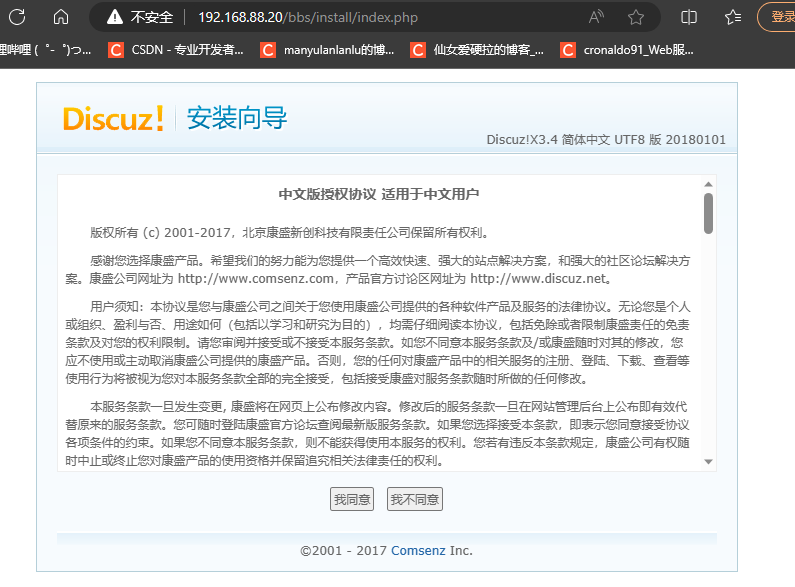
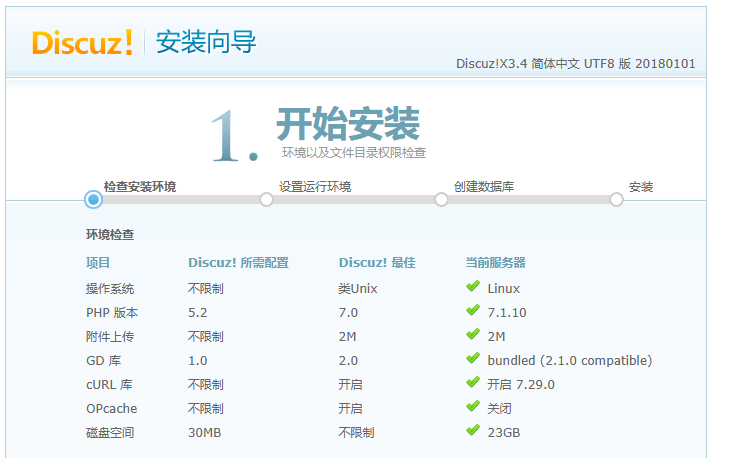
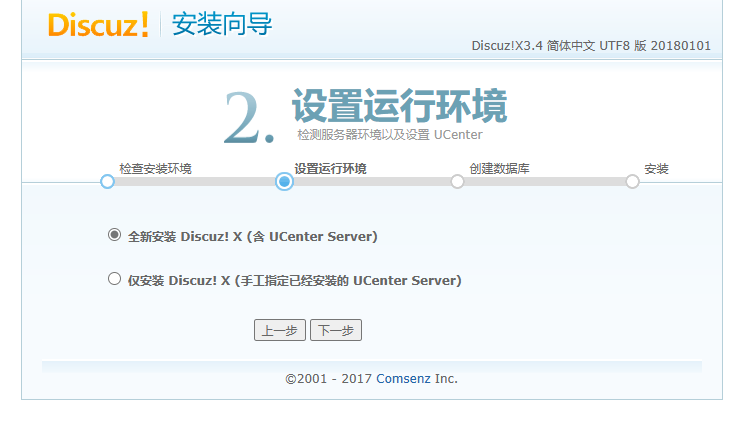

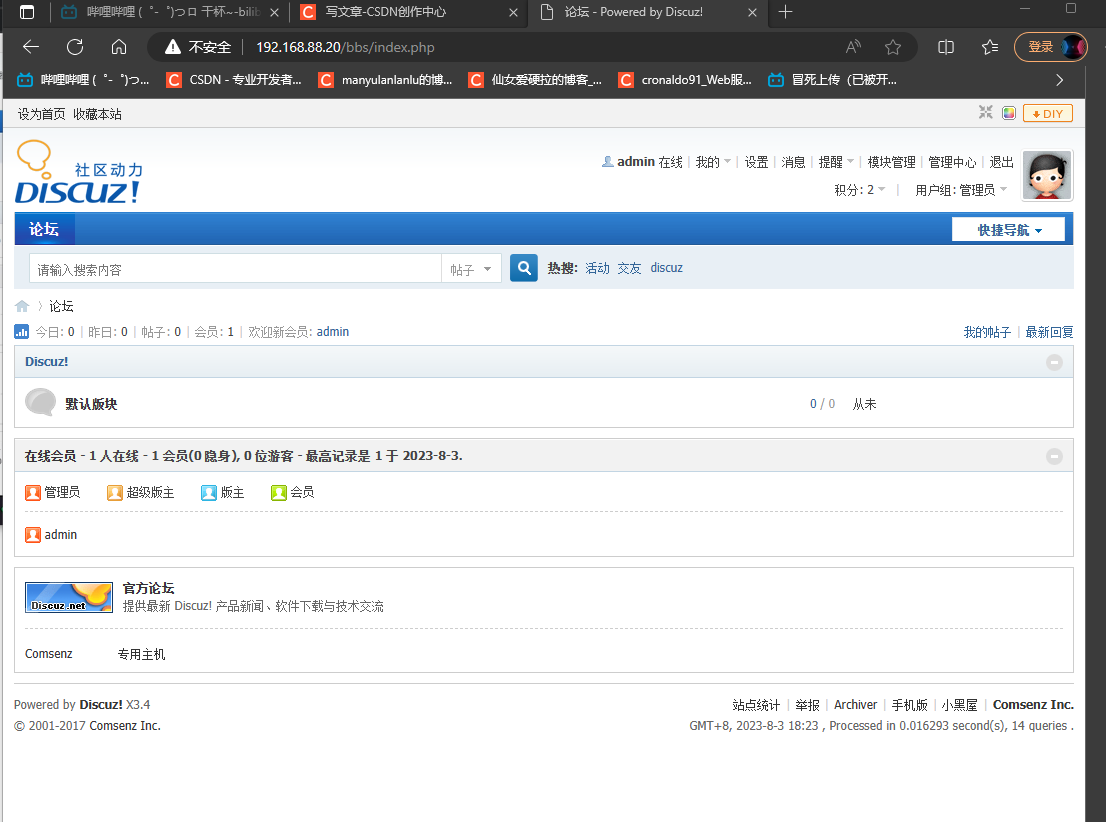
结束
论坛部署完成!!!







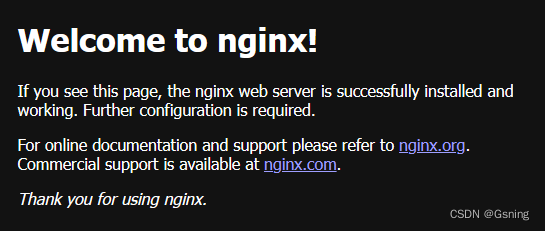

















 107
107











 被折叠的 条评论
为什么被折叠?
被折叠的 条评论
为什么被折叠?










